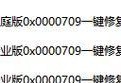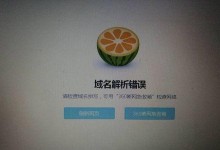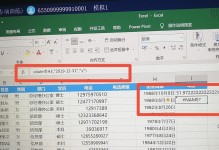显卡作为电脑性能的重要组成部分,长时间使用后容易积灰和出现故障,因此定期进行清洁和更换是必要的。本文将为大家详细介绍显卡清洁和安装的步骤,帮助读者保持电脑的高效运行。

一、准备工具:清洁喷气罐、软刷子和螺丝刀
在开始清洁和安装显卡之前,我们需要准备以下工具,以确保操作的顺利进行。清洁喷气罐可以用来清除显卡上的灰尘和杂物,软刷子则可以清理更加隐蔽的部分,螺丝刀则用于拆卸和安装显卡。
二、关闭电脑并断开电源线
在进行任何操作之前,务必关闭电脑并断开电源线。这可以防止触电事故的发生,同时也能避免对电脑内部零部件造成损坏。

三、拆卸电脑机箱侧板
使用螺丝刀打开电脑机箱的侧板,以便我们可以进入到电脑内部。请注意,不同机箱的拆卸方式可能有所不同,可以参考相关机箱的说明书。
四、找到显卡并拔下连接线
在电脑内部,我们可以找到插在主板上的显卡。仔细检查显卡上的连接线,拔下与显示器相连的线缆。同时,还需要注意解除显卡与主板的连接,这通常需要轻轻按下插槽旁边的卡扣。
五、清洁显卡外壳和散热器
使用清洁喷气罐和软刷子,将显卡上的灰尘和杂物清除干净。特别注意清理显卡上的散热器部分,因为积聚在散热器上的灰尘会导致显卡过热。

六、拆卸旧显卡
如果你只是想清洁显卡而不打算更换它,可以跳过这一步。但如果你计划更换显卡,使用螺丝刀拆下显卡固定螺钉,并轻轻将显卡从插槽上取下。
七、安装新显卡
将新显卡对准主板上的插槽,轻轻按下直到插槽卡扣锁紧。使用螺丝刀固定显卡,确保它牢固地安装在主板上。
八、连接显卡的电源线
许多显卡需要额外的电源供应,因此需要将电源线连接到显卡上。根据显卡的规格和机箱内部线缆的布局,找到合适的电源接口并插入。
九、重新连接显示器线缆
将显示器线缆重新插入到新显卡的相应接口上。确保连接牢固,以免出现显示问题。
十、关闭机箱侧板并连接电源线
在确认所有连接都正确无误之后,使用螺丝刀关闭机箱侧板。然后再次连接电源线,准备启动电脑。
十一、开启电脑并安装驱动程序
重新开启电脑,并在操作系统加载完成后安装新显卡的驱动程序。这可以确保显卡能够正常工作,并提供最佳的性能。
十二、运行测试程序检查显卡
为了确保显卡安装成功,我们可以运行一些测试程序来检查显卡的性能。例如,可以运行3D游戏或显卡厂商提供的性能评估工具。
十三、定期清洁和维护显卡
显卡的清洁和维护不仅仅是一次性的操作,我们还需要定期清洁显卡以保持其良好的工作状态。可以每个月使用清洁喷气罐和软刷子进行简单的清理,定期检查并更换散热器上的风扇。
十四、注意显卡的温度和工作状态
在使用电脑时,我们需要留意显卡的温度和工作状态。如果发现显卡过热或出现其他异常情况,应及时清洁或更换显卡以避免进一步损坏。
十五、
通过本文的步骤指南,相信读者已经掌握了显卡清洁和安装的方法。定期清洁和维护显卡,可以延长其使用寿命,同时也能保持电脑的高效运行。请务必注意操作时的安全,以免发生意外事故。